今天和大家分享一下win10系统总是显示“软件应用无法兼容”问题的解决方法,在使用win10系统的过程中经常不知道如何去解决win10系统总是显示“软件应用无法兼容”的问题,有什么好的办法去解决win10系统总是显示“软件应用无法兼容”呢?小编教你只需要 1、首先,找到系统提示的电脑中不兼容的软件程序的图标,然后右键点击该图标,在下滑菜单中选择兼容性疑难解答,点击之后,系统会自动的开始检测,需要等待一段时间。 2、在之后弹出来的窗口中,在“选择故障排除”中点击尝试建议的设置,然后在“程序兼容性”那里点击“启动程序”按钮让软件进一步检测。就可以了;下面就是我给大家分享关于win10系统总是显示“软件应用无法兼容”的详细步骤:
1、首先,找到系统提示的电脑中不兼容的软件程序的图标,然后右键点击该图标,在下滑菜单中选择兼容性疑难解答,点击之后,系统会自动的开始检测,需要等待一段时间。
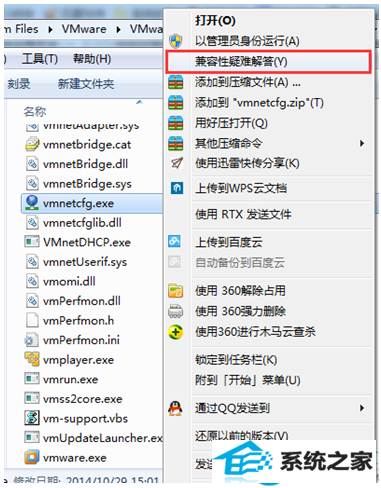
2、在之后弹出来的窗口中,在“选择故障排除”中点击尝试建议的设置,然后在“程序兼容性”那里点击“启动程序”按钮让软件进一步检测。
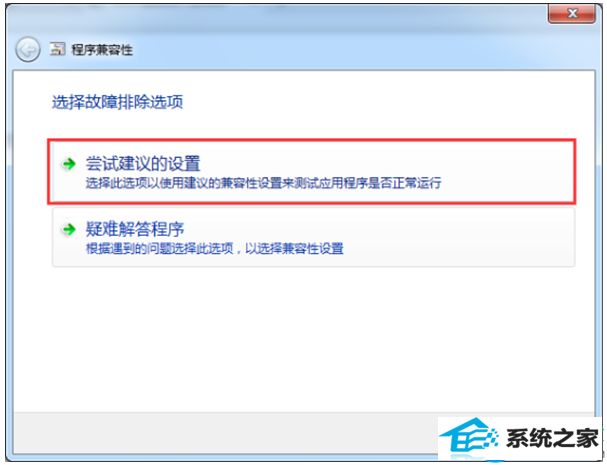
3、运行完毕之后,软件的兼容性问题应该就差不多可以解决了,之后会弹出一个程序兼容性窗口,选择第一项“是,为此程序保存这些设置”,然后点击确定退出窗口即可。
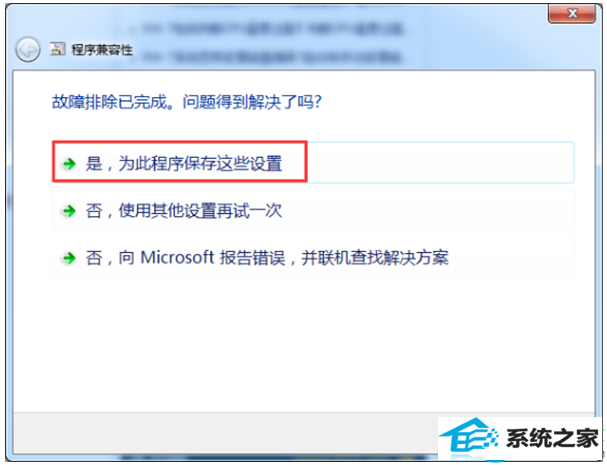
傻瓜官网 小兵u盘启动盘制作工具 黑云官网 极易win10系统下载 系统城win8系统下载 云帆重装系统 深度技术装机助理 速骑士一键重装系统 系统城官网 u大师win10系统下载 笔记本系统 通用win10系统下载 黑鲨装机管家 云骑士系统 乡巴佬系统 企业版一键重装系统 熊猫win8系统下载 魔法猪重装系统 极速装机卫士 联想装机助理